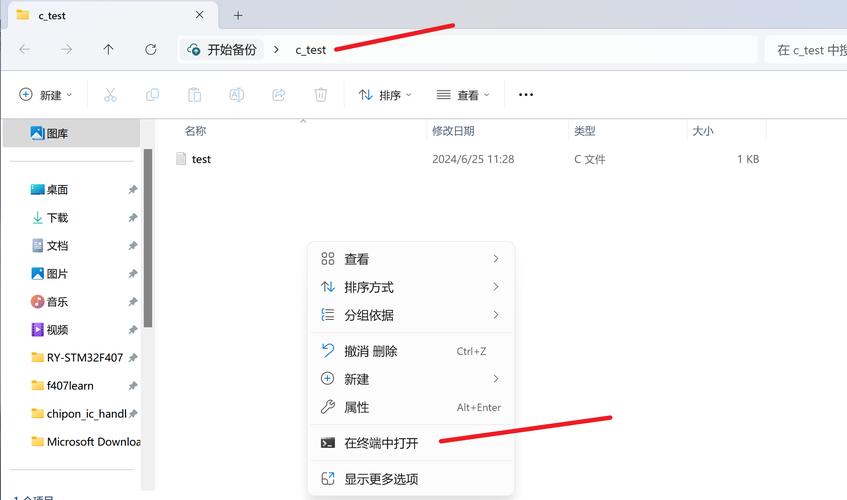Windows系统下如何运行C程序
在Windows系统下运行C程序,首先需要安装C语言编译器,如GCC或Visual Studio等。将C程序代码保存为.c文件,并使用编译器编译该文件生成可执行文件。双击可执行文件即可运行C程序。还可以使用集成开发环境(IDE)如Visual Studio Code或Dev-C++等来编写、编译和运行C程序,这些IDE提供了更便捷的编程环境和工具。
在Windows系统下运行C程序是许多编程初学者的第一步,本文将详细介绍如何在Windows操作系统中编写、编译和运行C程序,我们将从安装开发环境开始,逐步讲解每一个步骤,确保读者能够顺利地完成整个过程。
准备工作
在开始编写和运行C程序之前,我们需要准备一些必要的工具,你需要安装一个Windows操作系统,并且确保你的电脑上有足够的存储空间来安装和运行开发环境,你需要安装一个C语言编译器,常用的编译器有GCC(GNU编译器集合)和Microsoft Visual Studio等,对于初学者来说,Microsoft Visual Studio是一个很好的选择,因为它提供了丰富的功能和易于使用的界面。
安装Visual Studio
1、打开Microsoft官网或使用其他可靠的软件下载平台,搜索并下载Visual Studio的安装包。
2、下载完成后,双击打开安装包并按照提示进行安装,在安装过程中,你可以选择需要的组件和功能,对于C语言编程,你需要选择“使用C++的桌面开发”选项。
3、等待安装完成,安装完成后,你可以通过开始菜单或桌面快捷方式打开Visual Studio。
创建C程序
1、打开Visual Studio后,选择“创建新项目”,在弹出的对话框中,选择“空项目”,并输入项目名称和保存位置。
2、在项目模板中选择“C++”或“C”作为项目类型(对于C语言编程),点击“创建”按钮。
3、Visual Studio将创建一个新的项目文件夹和文件结构,在这个文件夹中,你可以创建和编辑C程序文件(通常以.c为后缀名)。
编写C程序
1、在Visual Studio中打开C程序文件(通常是一个以.c为后缀名的文件),在这个文件中,你可以开始编写C程序代码。
2、编写完代码后,记得保存文件并确保文件名和路径都是正确的。
编译和运行C程序
1、在Visual Studio中,你可以通过点击工具栏上的“生成”按钮或使用快捷键(通常是F7)来编译C程序,这将把C代码转换成机器语言(即二进制代码)。
2、如果编译成功,你可以通过点击工具栏上的“调试”按钮或使用快捷键(通常是F5)来运行C程序,你也可以在命令行中使用编译器命令来编译和运行C程序,如果你使用的是GCC编译器,可以在命令行中输入“gcc filename.c -o outputname”来编译程序(filename.c”是源文件名,“outputname”是输出文件名),然后使用“outputname”来运行程序。
3、运行后,你可以在Visual Studio的输出窗口或命令行窗口中看到程序的输出结果,如果程序没有错误并成功执行了预期的操作,那么恭喜你!你已经成功地在Windows系统下运行了一个C程序。
调试和优化C程序
1、如果在编译或运行过程中出现错误或异常行为,你需要使用调试工具来查找问题所在,Visual Studio提供了强大的调试功能,可以帮助你定位和修复代码中的错误,你可以设置断点、查看变量值、单步执行代码等操作来帮助你找到问题所在。
2、当你修复了所有错误并优化了代码后,你的C程序将更加健壮和高效,你可以通过分析程序的性能、优化算法和数据结构等方式来提高程序的执行效率和质量。
本文详细介绍了在Windows系统下如何运行C程序的整个过程,从准备工作到编写、编译和运行C程序,再到调试和优化代码,我们逐步讲解了每一个步骤和注意事项,希望本文能够帮助初学者顺利地开始他们的编程之旅并掌握Windows系统下运行C程序的技巧和方法,随着技术的不断发展和进步,我们有理由相信未来的C语言编程将会更加高效、便捷和强大!